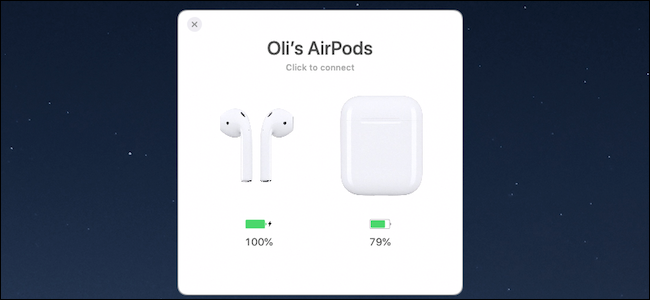AirPods впечатляют; в этом мало сомнений. Но даже несмотря на то, что они без проблем подключаются к устройствам iOS, их интеграция с macOS может оказаться более сложной. Данная статья посвящена утилите, которая исправляет это, и при этом выглядит потрясающе.
Как вы знаете, если у вас есть AirPods, подключение их к устройству iOS после первоначального сопряжения — это простой случай выбора их в качестве аудиовыхода. Это почти волшебно, но когда дело доходит до выбора AirPods для использования на Mac, вы можете возиться с настройками Bluetooth или пытаться выбрать правильные выходы в окнах системных настроек. Это далеко не так гладко, как должно быть, и, честно говоря, непростительно, что macOS не подключается к AirPods так же, как iOS.
Смотрите также: Как подключить AirPods к ПК, Mac, телефону Android или другому устройству
Но всё это можно исправить с помощью AirBuddy, лёгкой утилиты от разработчика Гильерме Рэмбо. Это разработчик, который сделал себе имя, обнаруживая устройства глубоко в бета-коде iOS до того, как они были объявлены, поэтому он явно знает, как обращаться с Xcode. Это видно и потому, что AirBuddy предоставляет Mac функциональность AirPod, аналогичную iOS, и всё это всего за $10.69.
После установки AirBuddy впервые показывает себя, когда вы открываете чехол для зарядки AirPods рядом с вашим Mac. Когда вы это сделаете, вы увидите великолепное анимированное изображение ваших AirPods и их чехла, а также их текущий статус зарядки. Если вы видели анимацию, которую пользователи iOS получают, делая то же самое, вы поймёте, о чем мы говорим, и она выглядит как дома на Mac.
Великолепно выглядеть — это одно, но здесь есть и функциональность. Чтобы не возиться с подключением, с которым слишком хорошо знакомы пользователи Mac, AirBuddy предлагает простую кнопку «Нажмите, чтобы подключиться», которая подключает ваш Mac к вашим AirPods и выбирает их в качестве варианта вывода без необходимости что-либо делать самостоятельно. Это красота, и, опять же, Apple должна была встроить это прямо в macOS.
В этом наборе трюков есть ещё кое-что. AirBuddy также предоставляет виджет Центра уведомлений, который может отображать время автономной работы не только вашего AirPods, но и вашего Mac (при условии, что это ноутбук). Кроме того, любое устройство iOS, подключённое к тому же Mac, также отображается там, если оно подключено к той же сети Wi-Fi.
Это ещё не всё. В то время как AirPods являются самым распространенным вариантом использования, AirBuddy также отлично работает со всем, что имеет встроенный чип W1. Это означает, что также поддерживаются несколько вариантов Beats.
Как установить AirBuddy
Загрузите AirBuddy. Цена составляет 10.69 долларов.
После установки переместите AirBuddy в папку «Приложения» и запустите его. Варианты довольно просты, с двумя предлагаемыми флажками. Отметьте те, которые вам нужны, в зависимости от того, будете ли вы использовать AirPods или другой аксессуар с поддержкой W1. Вы также можете выбрать, где вы хотите, чтобы анимация на экране появлялась при обнаружении ваших аксессуаров AirPods или W1.
Возникли проблемы с AirPods или AirPods Pro? Смотрите наш манул как устранить наиболее распространённые проблемы.
Связанные статьи:
- Как вручную переключать AirPods между Mac, iPhone и iPad (100%)
- Как автоматически переключать AirPods между iPhone, iPad и Mac (100%)
- Как включить шумоподавление для AirPods Pro на Mac (100%)
- Как включить шумоподавление для AirPods Pro на iPhone, iPad и Mac (100%)
- Как подключить AirPods к ПК, Mac, телефону Android или другому устройству (85.3%)
- Как использовать искусственный интеллект Bing Chat в Google Chrome (RANDOM - 13.8%)